ครีเอเตอร์และผู้ตรวจสอบวิดีโอมักเผชิญกับความท้าทายเมื่อต้องจัดการกับไฟล์วิดีโอหลากหลายประเภท ทำให้เกิดปัญหาในการทำงานร่วมกันเนื่องจากปัญหาความไม่เข้ากัน และกระบวนการแปลงไฟล์วิดีโอก็อาจใช้เวลานานจนทำให้คุณหงุดหงิด Dropbox ขอนำเสนอโซลูชันง่ายๆ สำหรับบริการพื้นที่จัดเก็บบนคลาวด์ การตัดต่อ และการเพิ่มประสิทธิภาพการทำงาน รวมถึงเครื่องมือแปลงวิดีโอที่ใช้งานง่าย
ทำไมจึงต้องแปลงไฟล์วิดีโอ
การแปลงไฟล์วิดีโอมีข้อดีหลายประการ ตั้งแต่การลดขนาดไฟล์โดยการบีบอัดไปจนถึงการอัปสเกลไฟล์วิดีโอของคุณเพื่อยกระดับคุณภาพ หรือคุณอาจทำให้ไฟล์ของคุณแบ่งปันได้ง่ายขึ้นโดยการแปลงเป็นไฟล์วิดีโอประเภทอื่น แต่ข้อดียังมีมากกว่านั้น
ปรับปรุงความเข้ากันได้
การแปลงไฟล์วิดีโอจะช่วยให้คุณมั่นใจได้ว่าวิดีโอของคุณจะสามารถทำงานข้ามแพลตฟอร์ม (Facebook, YouTube ฯลฯ) และอุปกรณ์ต่างๆ ได้ ตัวอย่างเช่น คุณสามารถแปลงไฟล์ WMV, WebM หรือ FLV เป็นรูปแบบที่ใช้กันอย่างแพร่หลายได้ เช่น MP4 หรือ MOV
ลดขนาดไฟล์
ไฟล์วิดีโอบางประเภทใช้พื้นที่มากกว่าประเภทอื่น และอาจใช้เวลานานกว่าในการอัปโหลด ซึ่งจะเป็นอุปสรรคเมื่อคุณต้องออกไปถ่ายทำข้างนอกและต้องการอัปโหลดวิดีโอคุณภาพสูงไปยังคลาวด์ การแปลงไฟล์วิดีโอของคุณให้เป็นไฟล์ที่มีขนาดเล็กลงจะช่วยลดเวลาที่ต้องใช้ในการอัปโหลดหรือจัดเก็บวิดีโอได้ง่ายๆ โดยเพียงแค่บีบอัดไฟล์เหล่านั้น
ช่วยให้แบ่งปันไฟล์วิดีโอได้ง่ายขึ้น
แม้ว่าการแบ่งปันไฟล์ขนาดใหญ่อย่างรวดเร็วจะมีหลายวิธี แต่การแบ่งปันไฟล์ขนาดเล็กมักจะทำได้ง่ายกว่าและเร็วกว่า หากมีซอฟต์แวร์ที่เหมาะสม คุณก็จะสามารถแปลงและส่งไฟล์วิดีโอตามข้อกำหนดได้ไม่ว่าคุณจะส่งไปให้ผู้อื่นตรวจสอบบนอุปกรณ์ Mac, Windows, iPhone หรือ Android ก็ตาม
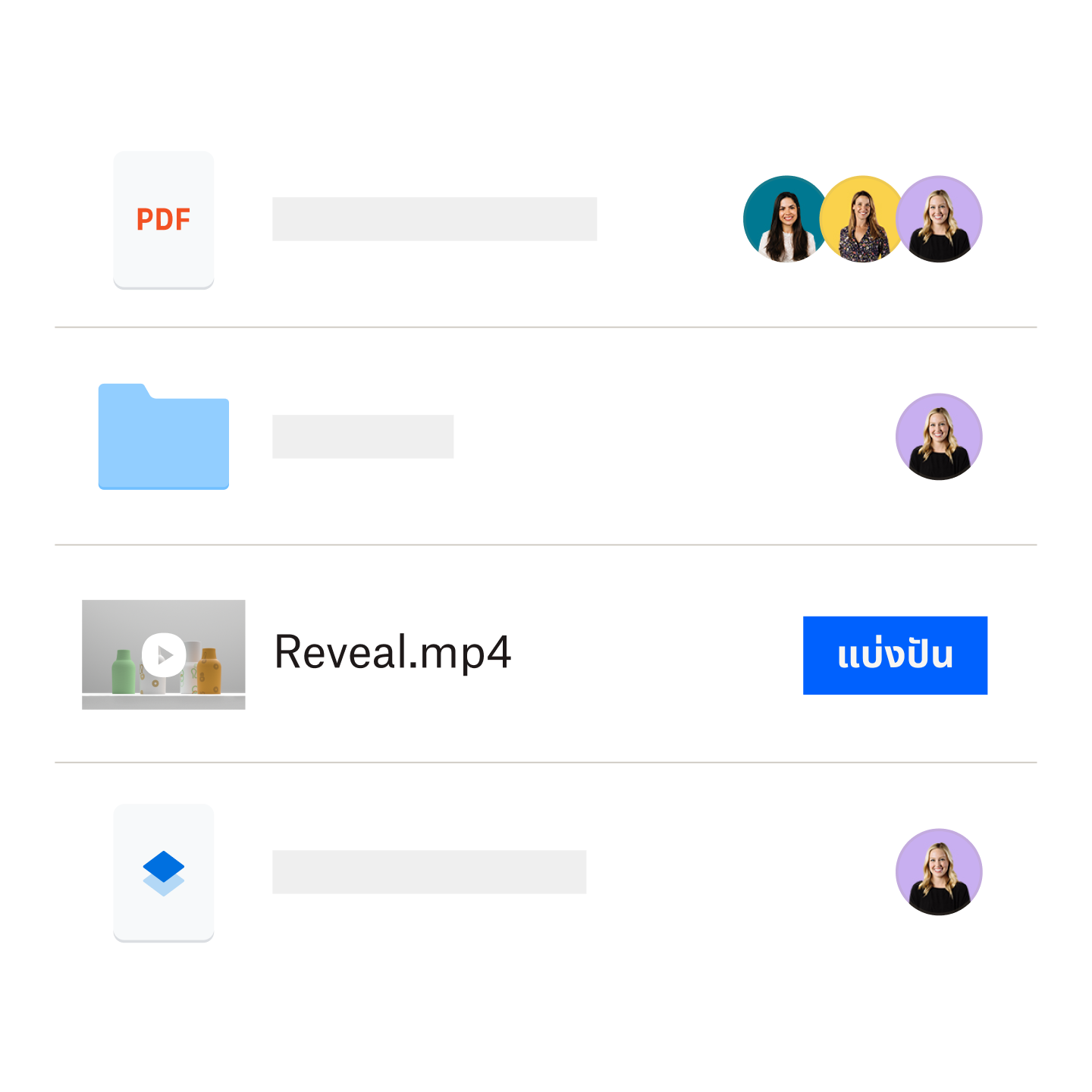
ช่วยให้วิดีโอของคุณเข้าถึงได้ง่ายขึ้น
ไม่ใช่ทุกคนที่จะใช้อุปกรณ์คุณภาพสูงในการรับชมวิดีโอ การแปลงวิดีโอให้มีความละเอียดหรือรูปแบบต่างๆ นั้นจะช่วยให้ผู้ชมสามารถดูวิดีโอของคุณได้ ไม่ว่าจะใช้อุปกรณ์รุ่นเก่าหรือการเชื่อมต่ออินเทอร์เน็ตที่ช้าก็ตาม
ช่วยให้ตัดต่อได้อย่างยืดหยุ่น
คุณสามารถปรับแต่งวิดีโอเพื่อใช้ในขั้นต่างๆ ของกระบวนการตัดต่อและกระบวนการหลังการผลิตได้อย่างง่ายดายโดยการแปลงเป็นไฟล์ประเภทต่างๆ เช่น แปลงวิดีโอความละเอียดสูงเพื่อนำไปตัดแต่ง จากนั้นแปลงกลับ ทั้งหมดนี้ทำได้ภายในบริการพื้นที่จัดเก็บบนคลาวด์ของ Dropbox ของคุณได้เลย
หากคุณใช้ Dropbox Replay คุณก็สามารถอัปโหลดไฟล์วิดีโอใหม่นี้ซ้ำไปยังพื้นที่งานเดียวกันกับวิดีโอต้นฉบับของคุณได้
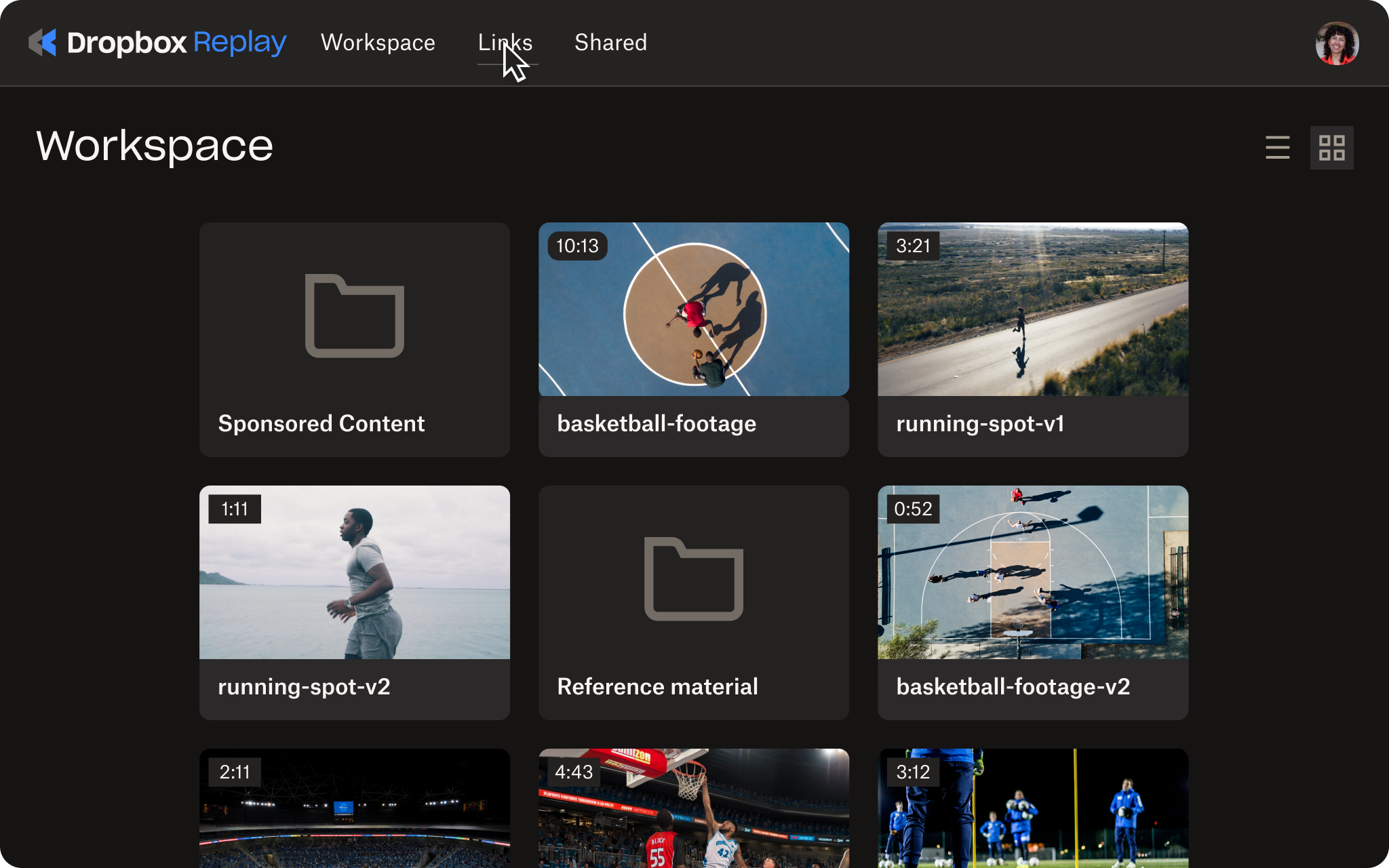
เป็นวิธีที่ดีในการรวบรวมข้อคิดเห็นสำหรับโปรเจ็กต์วิดีโอของคุณ เพราะผู้ร่วมงานสามารถเพิ่มข้อคิดเห็นอย่างเจาะจงเฟรมในวิดีโอเวอร์ชันล่าสุดของคุณได้
มอบโอกาสในการอัปสเกลวิดีโอให้มีคุณภาพมากขึ้น
คุณยังสามารถแปลงไฟล์เพื่อเพิ่มคุณภาพวิดีโอโดยใช้การอัปสเกลด้วย AI ซึ่งเป็นกระบวนการเพิ่มความละเอียดของเนื้อหาวิดีโอได้ด้วย วิธีนี้จะรับประกันว่าเวลาและความพยายามที่คุณทุ่มเทไปกับการสร้างวิดีโอนั้นจะทำให้คุณได้วิดีโอคุณภาพสูงที่สุด
วิธีแปลงไฟล์วิดีโอโดยใช้ Dropbox
- เลือกไฟล์วิดีโอที่คุณต้องการแปลง: Dropbox รองรับการแปลงจากรูปแบบวิดีโอที่หลากหลาย รวมถึง AVI, MP4, MOV, MPEG และ MKV เมื่อระบบบันทึกไฟล์ของคุณใน Dropbox แล้ว ให้ใช้เมาส์คลิกขวาบนวิดีโอ แล้วเลือก “บันทึกเป็น” ตัวเลือกในการบันทึกเป็นรูปแบบวิดีโอต่างๆ จะปรากฏขึ้น
- เลือกรูปแบบเอาต์พุตที่ต้องการ: Dropbox รองรับรูปแบบที่หลากหลาย รวมถึง MOV และ MP4 สำหรับวิดีโอ และ MP3, WAV และ M4A สำหรับเสียง
- เริ่มกระบวนการแปลง: เมื่อคลิกรูปแบบวิดีโอแล้ว Dropbox จะเริ่มแปลงไฟล์วิดีโอของคุณ เวลาในการแปลงจะแตกต่างกันไป ขึ้นอยู่กับขนาดของไฟล์และรูปแบบเอาต์พุตที่เลือก
นอกจากนี้ คุณยังสามารถใช้ Dropbox เพื่อแปลงไฟล์วิดีโอบนอุปกรณ์เคลื่อนที่ของคุณได้อีกด้วย เพียงเปิดแอป Dropbox เลือกไฟล์วิดีโอที่คุณต้องการแปลง แล้วแตะปุ่ม "แปลง"
คุณสมบัติ 8 ประการที่ทำให้การแปลงไฟล์วิดีโอด้วย Dropbox เป็นเรื่องง่าย
Dropbox ทำได้มากกว่าแค่จัดเก็บไฟล์วิดีโอ โดยสามารถใช้เป็นศูนย์กลางโปรเจ็กต์วิดีโอทั้งหมดของคุณได้ ตั้งแต่การอัปโหลดไฟล์จากแอปตัดต่อวิดีโอที่คุณชื่นชอบโดยอัตโนมัติ ไปจนถึงการตรวจสอบวิดีโอและรับข้อคิดเห็น และยังมีคุณสมบัติอีกมากมายที่ทำให้การแปลงวิดีโอด้วย Dropbox เป็นเรื่องง่าย
1. โซลูชันแบบครบวงจรที่ปลอดภัย
รับ อัปโหลด และแปลงไฟล์วิดีโอทั้งหมดในที่เดียว มีการจัดระเบียบอย่างปลอดภัยในบริการพื้นที่จัดเก็บบนคลาวด์ของคุณ ไม่จำเป็นต้องวุ่นวายกับโฆษณาและความยุ่งยากอื่นๆ จากโปรแกรมแปลงวิดีโอฟรี
2. ไม่จำเป็นต้องสลับไปมาระหว่างหลายแอป
Dropbox ผสานการทำงานกับเครื่องมือตัดต่อวิดีโอระดับมืออาชีพ เช่น Adobe Premiere Pro คุณจึงสามารถทำทุกอย่างได้ในที่เดียว
3. แบ่งปันและเผยแพร่ได้อย่างง่ายดาย
แบ่งปันไฟล์ที่แปลงแล้วกับใครก็ได้ แม้ว่าคนนั้นจะไม่มีบัญชี Dropbox ก็ตาม
4. รองรับรูปแบบวิดีโอที่หลากหลาย
แปลงวิดีโอเป็นรูปแบบยอดนิยมต่างๆ รวมถึง MOV และ MP4
5. รักษาคุณภาพวิดีโอระหว่างการแปลง
Dropbox ใช้เทคโนโลยีล้ำสมัยเพื่อให้แน่ใจว่าวิดีโอของคุณจะออกมาดีที่สุดหลังจากการแปลง
6. การตั้งค่าความละเอียดและสิ่งต่างๆ ที่ง่ายดาย
ปรับความละเอียด อัตราบิต และการตั้งค่าอื่นๆ ของวิดีโอที่แปลงแล้วได้อย่างง่ายดาย
7. คุณสมบัติการตัดต่อวิดีโอ
ตัดแต่ง ครอบตัด หรือใช้ฟิลเตอร์โดยไม่จำเป็นต้องส่งออกวิดีโอในทุกครั้ง
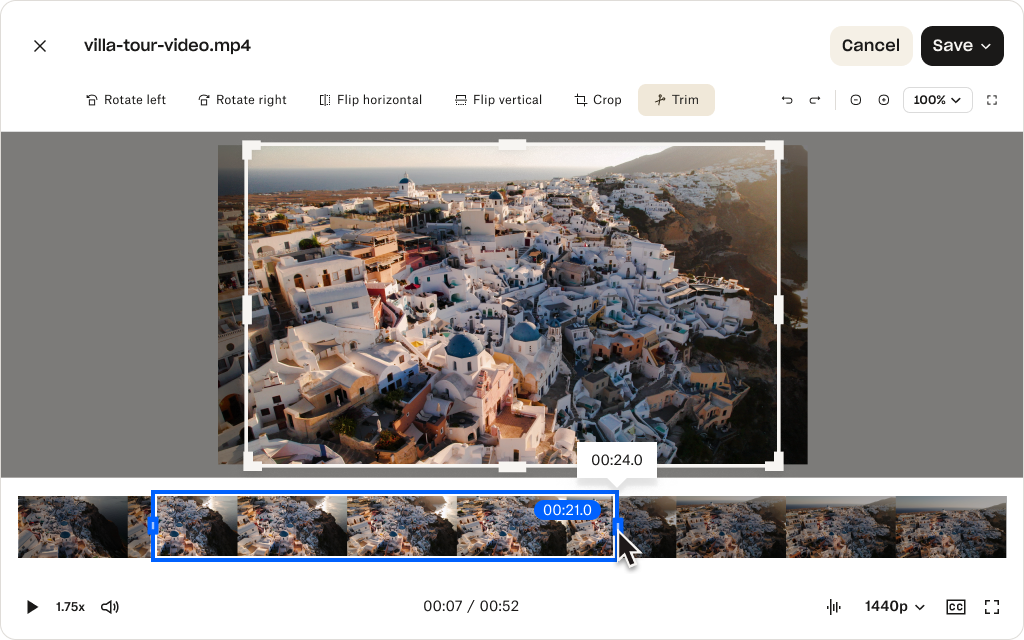
คุณสามารถทำได้อย่างง่ายดายโดยใช้ไฟล์วิดีโอใดก็ได้ที่จัดเก็บไว้ใน Dropbox เมื่อวิดีโอพร้อมให้ตรวจสอบอีกครั้งแล้ว คุณสามารถวางวิดีโอนั้นลงในพื้นที่งานของ Dropbox Replay จากนั้นผู้ตรวจสอบจะใช้การแสดงความคิดเห็นแบบเจาะจงเฟรมเพื่อให้คุณทราบได้อย่างแน่ชัดว่าจะต้องแก้ไขในเวลาเท่าใดและตรงไหน เป็นการรวบรวมข้อคิดเห็นทั้งหมดไว้ในที่เดียว
8. ความเสถียรและความน่าเชื่อถือ
Dropbox เป็นแพลตฟอร์มน่าเชื่อถือและปลอดภัยซึ่งให้ผลลัพธ์ที่สม่ำเสมอ ไม่ว่าคุณจะต้องการการแปลงวิดีโอแบบใดก็ตาม



